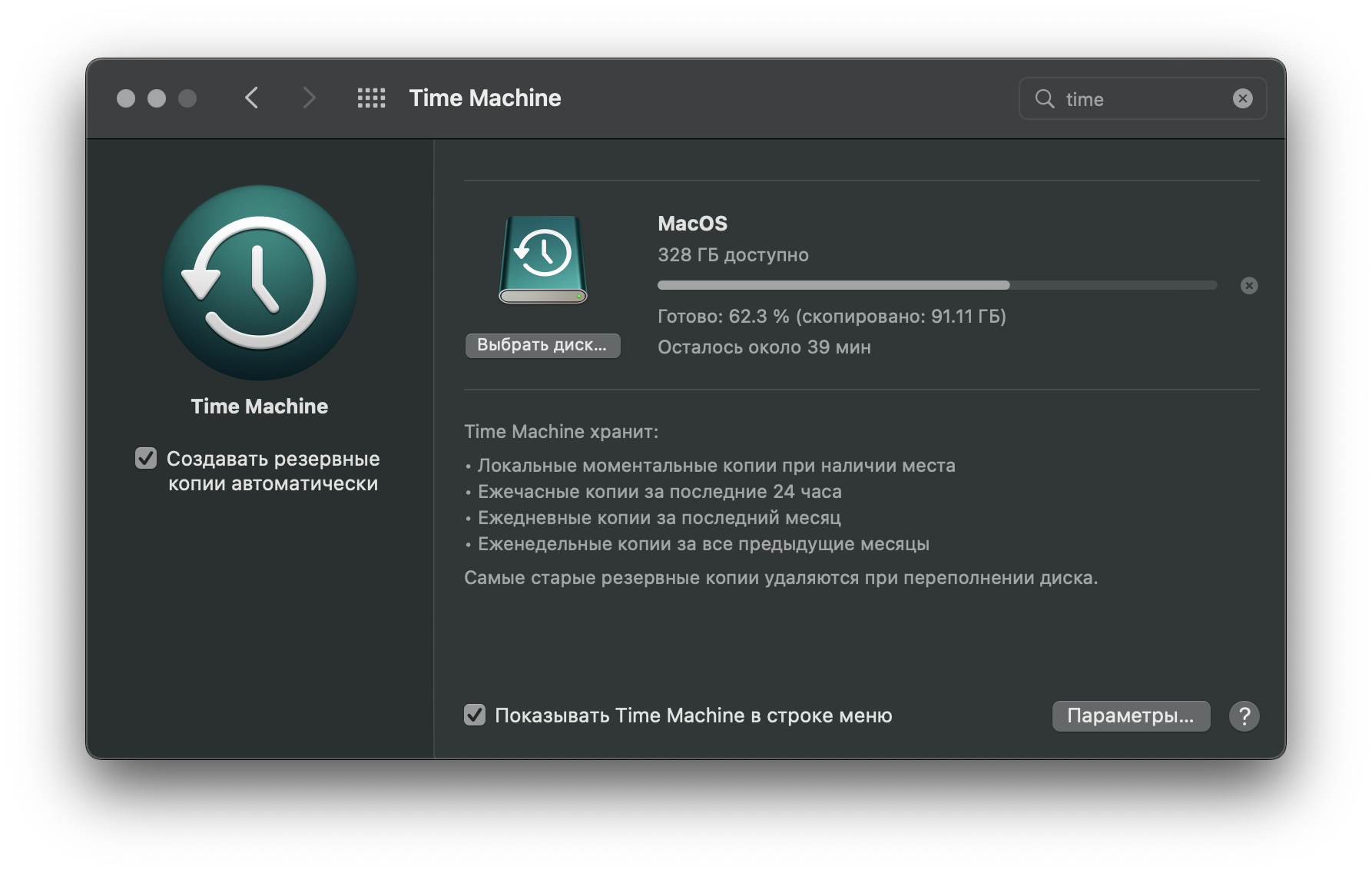Имеется 2 Тб внешний накопитель (жесткий диск WD Passport) с Файловой системой NTFS, используемый как резервной хранилище для ноутбука с ОС Windows (11). Был приобретен Macbook и появилась необходимость делать бэкапы с него, но чтобы не покупать отдельный накопитель будем использовать имеющийся.
Из 2 Тб на диске свободно 1.3 Тб, из которых 400 Гб я готов выделить для бэкапов Time Machine для MacOS.
К сожалению, MacOS не умеет использовать NTFS том в качестве хранилища для резервного копирования, нужна другая ФС, разве что в качестве внешнего накопителя (Для полноценной работы чтения/записи на NTFS использую mounty.app приложение).
Выделяем пространство
Мы не будем использовать сторонний платный или бесплатный софт, только то, что имеется в ОС "из коробки".
Первым делом подключаем внешний накопитель к ПК/ноутбуку с ОС Windows.
ПКМ на Этот Компьютер > Управление > Управление дисками.
Выбираем наш накопитель, ПКМ на основном томе и выбираем "Сжать том", далее указываем необходимый размер сжимаемой области - это то пространство, которое мы далее будем использовать для хранения бэкапов Time Machine.
Запускаем процесс и ждем. В моем случае процесс занял около 5 минут.
Создаем дополнительный том
По результатам имеем основной том и нераспределенное пространство:
ПКМ на нераспределенном пространстве и выбираем Создать Том.
Выбираем любое имя и Файловую систему ExFAT и выбираем "Быстрое форматирование". Процесс займет несколько секунд.
Финальный этап
Подключаем внешний накопитель к Macbook.
Заходим в Системные настройки.
Находим Time Machine и выбираем диск - новый том, в моем случае называется MacOS:

MacOS - ExFAT том для Time Machine, а WD_Bakhti - основной NTFS том. Запускаем процесс резервного копирования.

На Жестком диске по usb 3.1 бэкап размером 140 Гб производится за 1.5 часа. На SSD, уверен, будет в разы, а то десятки раз быстрее.
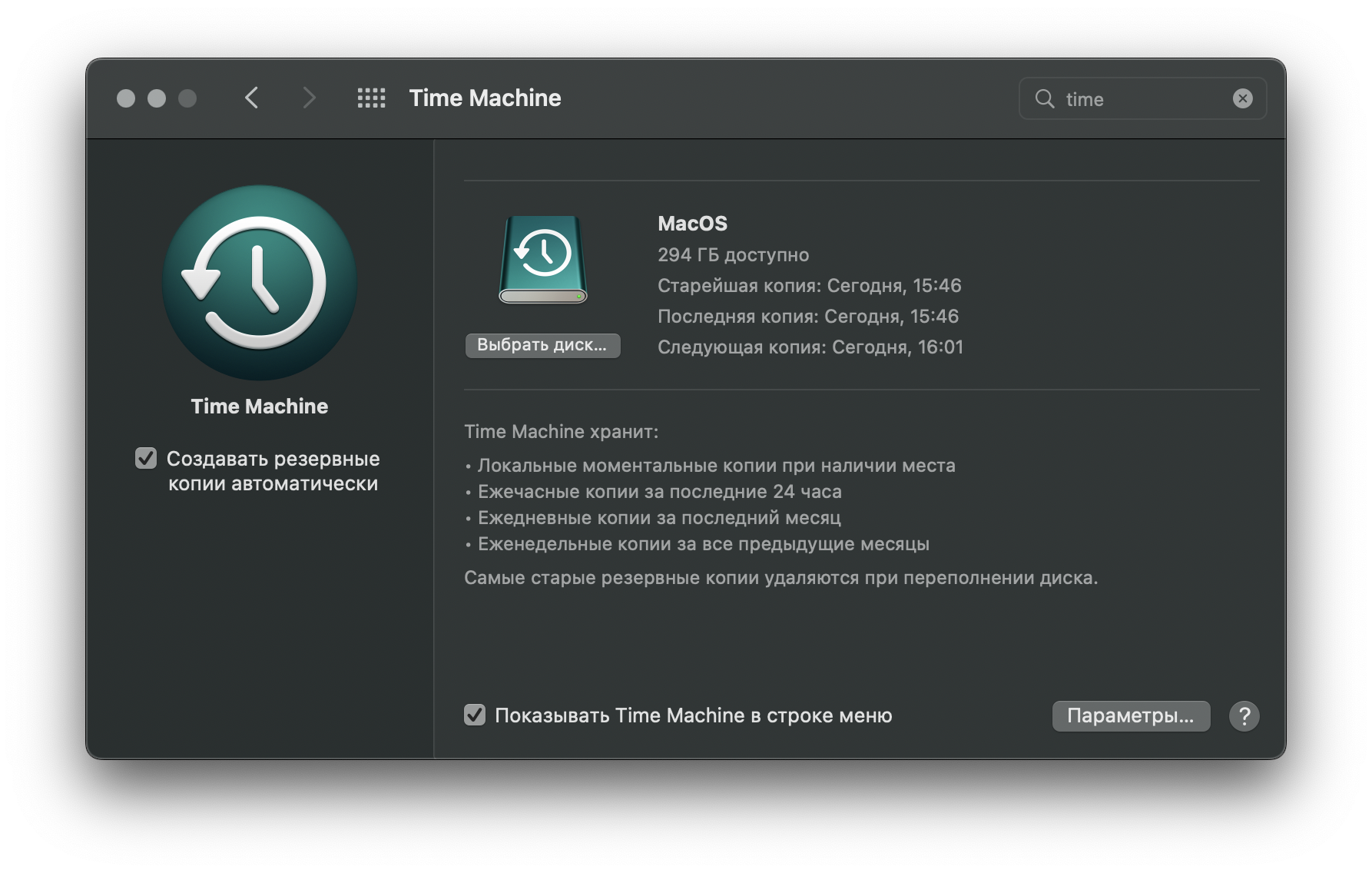
P.S.:
Macbook Air M1 2020 8/256, ОС Monterey 12.3.1, если имеет значение.